🎬【簡単】PowerDirectorでフリーズフレームを作る方法|一瞬を止めるプロ級演出

動画編集でよく使われる演出のひとつが「フリーズフレーム(静止画効果)」。
アクションシーンを一瞬止めたり、強調したい部分を静止させたり、Vlogで面白い間を作る時にも大活躍するテクニックです。
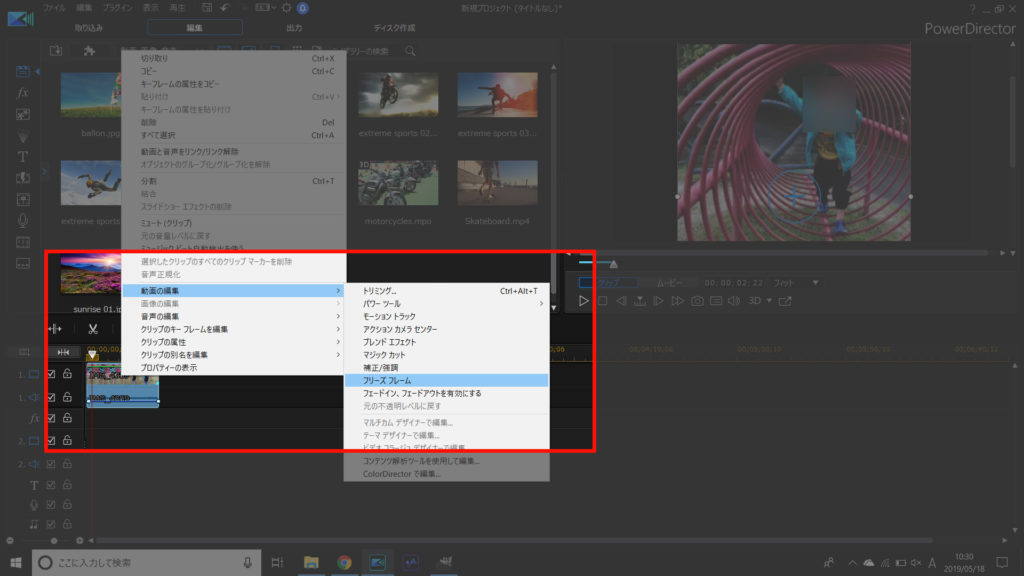
この記事では、PowerDirector 365でフリーズフレームを作る方法を、初心者にもわかりやすく詳しく解説します。
目次
✔この記事でわかること
- フリーズフレームとは何か
- PowerDirectorで作る方法
- プロっぽく見える応用テクニック
- 他ソフトよりPowerDirectorが向いている理由
- 初心者にもおすすめのPowerDirector紹介
❄ フリーズフレームとは?
「流れている動画の一部分を固定し、静止画のように止める演出」のこと。
テレビ番組、スポーツ動画、YouTuberのリアクション動画などでよく使われる「一瞬止まる → テキスト・効果音 → 再開」という定番の演出です。
🎥 PowerDirectorでフリーズフレームを作る方法(PC版)
PowerDirector 365には、最初から「フリーズフレーム」機能が搭載されているため、作り方はとても簡単です。
■ 手順①:静止させたい場面に再生ヘッドを合わせる
タイムライン上で、止めたい瞬間に再生ヘッド(赤い線)を移動させる。
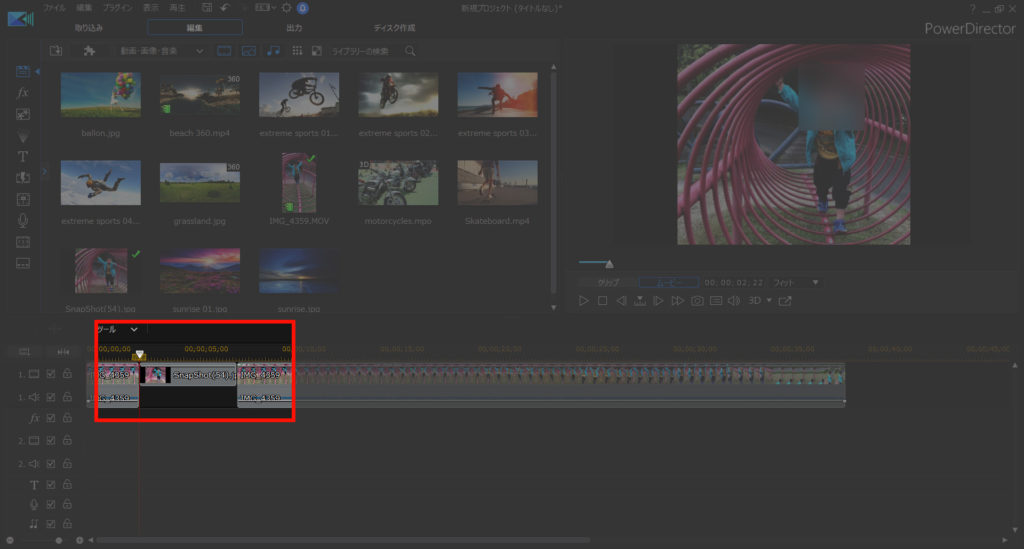
■ 手順②:右クリック →「フリーズフレーム」
該当クリップを右クリックして 「フリーズフレーム(静止画像の挿入)」 を選ぶだけ。
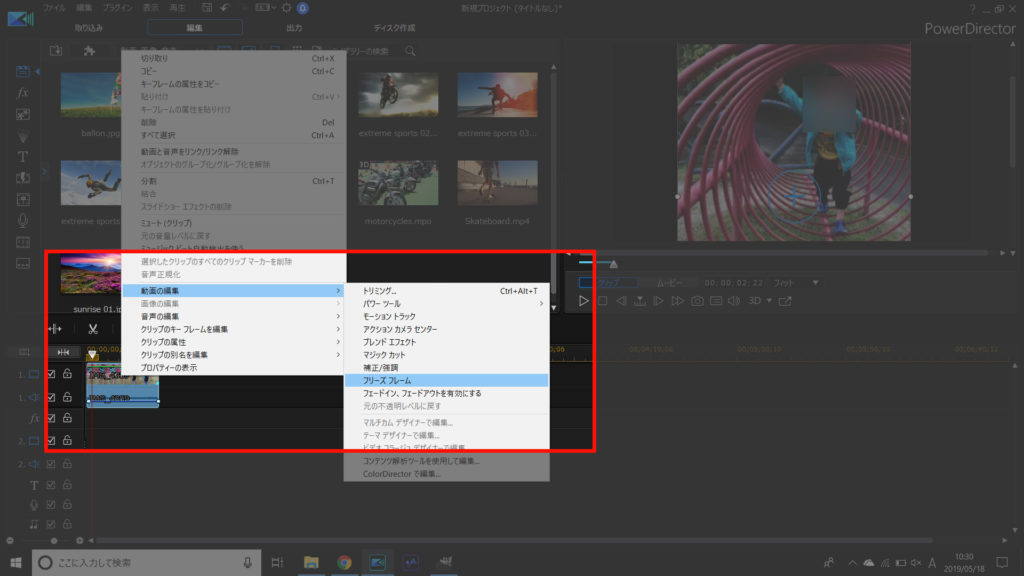
PowerDirector 365が自動でその瞬間のフレームを切り出してくれます。
■ 手順③:静止時間を調整する
挿入された静止フレームをドラッグすれば、停止している時間(長さ)も自由に変更できます。
■ 手順④:テロップや効果音を入れれば完成
止まった箇所に文章を重ねると、よりテレビ番組風の演出になります。
例
- 「その時、奇跡が起こった」
- 「事件は現場で起きている」
- 「え、そこで止まる!?」
「効果音:パーン!」「キュッ!」などの定番SEを合わせるとさらに強調できます。
🎯 フリーズフレームを“プロっぽく見せる”コツ
通常の静止より、一段上の編集に見せるテクニックです。
■ ① ズームを少し加える
静止している間にゆっくりズームさせると映画風の印象に。
PIPデザイナー → 拡大/縮小 → キーフレーム追加で調整できます。

■ ② 境界線や影を追加する
静止画が浮き上がるようになり、見やすくなる。
- 「境界線」1~3px
- 「影」不透明度30〜40%
が自然でおすすめ。
■ ③ テキストアニメーションを合わせる
「吹き出し」「ジャンプ」「ポップアップ」など、PowerDirector 365標準のアニメーションを使うと、テンポの良い演出が作れます。

💡 PowerDirectorはフリーズフレームに強い
動画編集ソフトはいくつもありますが、PowerDirector 365がフリーズフレーム編集に向いている理由は以下の通りです。
- 右クリックですぐ作れる
- 静止フレームの装飾が簡単
- スマホ版でも同じ操作で可能
- 動作が軽く、初心者でも始めやすい
YouTuberの間でも人気が高い理由のひとつです。
🔗動画編集を始めるなPowerDirectorが最適
もしまだPowerDirector 365を持っていないなら、初心者に最も使いやすい動画編集ソフトとして非常におすすめです。
- テンプレートが豊富
- 軽くて動作が安定
- エフェクト・アニメーションが豊富
- フリーズフレームなど“テレビっぽい編集”が簡単
👉 PowerDirector 365公式ページはこちら
実際に私も利用しています。
こちらの記事も参考にどうぞ。



















